亚马逊音乐 是所有 Fire TV 设备上的默认音乐流媒体服务。如果您有有效的 Apple Music 订阅,则可以将该服务链接到您的流媒体棒,而无需支付 Amazon Music 费用。
我们将向您展示如何使用 Apple 的流媒体服务在 消防电视棒 上流式传输音乐、广播电台和播客。本教程中的步骤适用于所有支持 Alexa 语音交互的 Fire TV Stick 型号/代 。
在 Fire TV Stick 上使用 Apple Music
Fire TV 设备没有独立的 Apple Music 应用。但是,当然,有一个官方的解决方法可以通过 Apple Music 在 Fire TV Stick 上播放歌曲。诀窍是在您的亚马逊帐户中启用 Apple Music 亚历克斯·技能 ,即将 Apple Music 链接到 Alexa。
将 Apple Music 链接到 Alexa 移动应用上的 Fire TV Stick
将 Apple Music 链接到 Firestick 的最简单方法是通过 iOS 和 Android 设备上的 Alexa 应用程序。如果您使用的是 Android,请从 谷歌应用商店 下载应用程序;如果您使用的是 iPhone 和 iPad 用户,请从 应用商店 下载应用程序。
按照以下步骤将 Apple Music 链接到 Amazon Alexa 应用上的 Fire TV 设备。
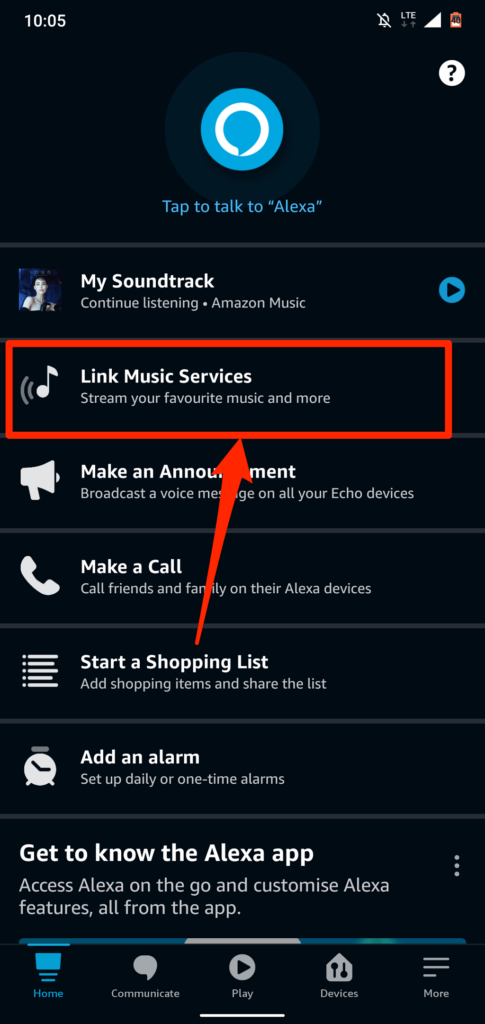
如果您在主页上没有找到“链接音乐服务”,请选择发现技能和游戏 。
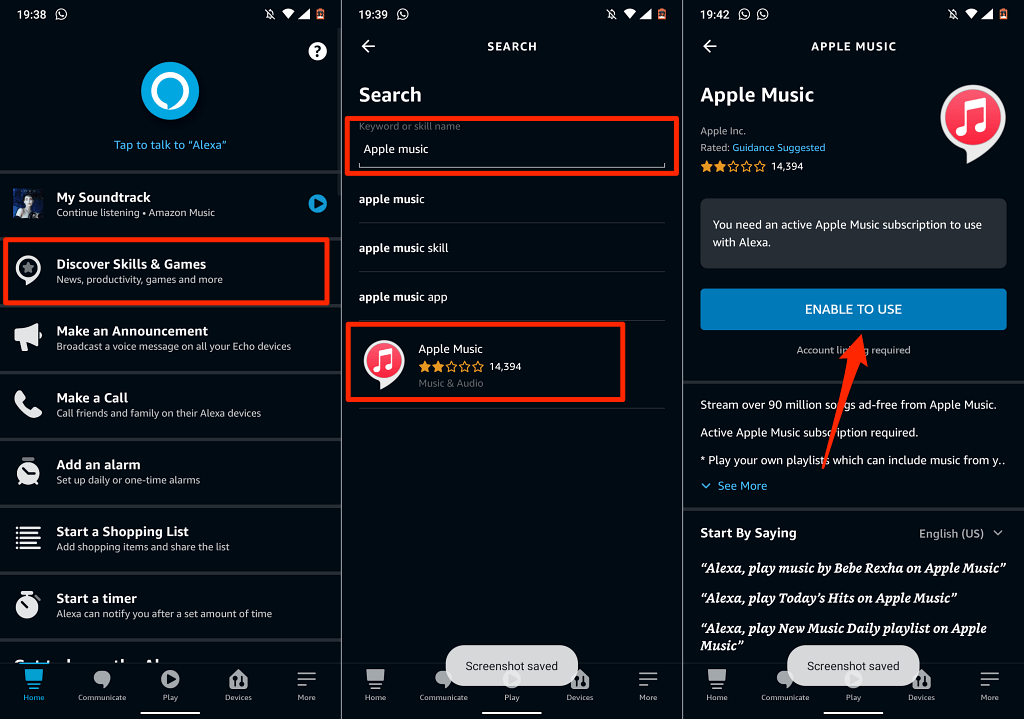
或者,转到设置 >音乐和播客 >链接新服务 ,点按 Apple Music ,然后点击启用 。
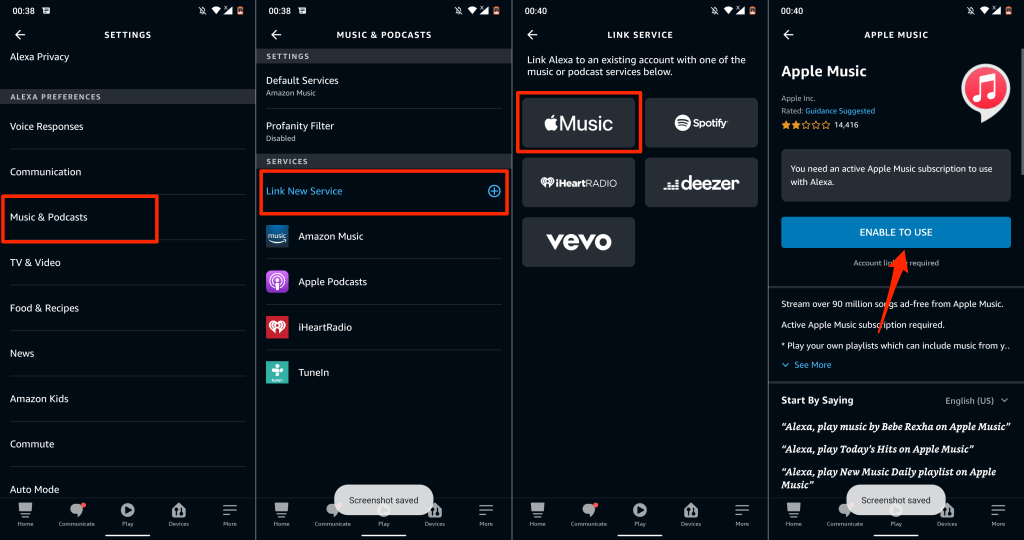
如果您的 Apple ID 帐户使用双因素身份验证,请提供发送到您的电话号码或 Apple 设备的安全代码。.
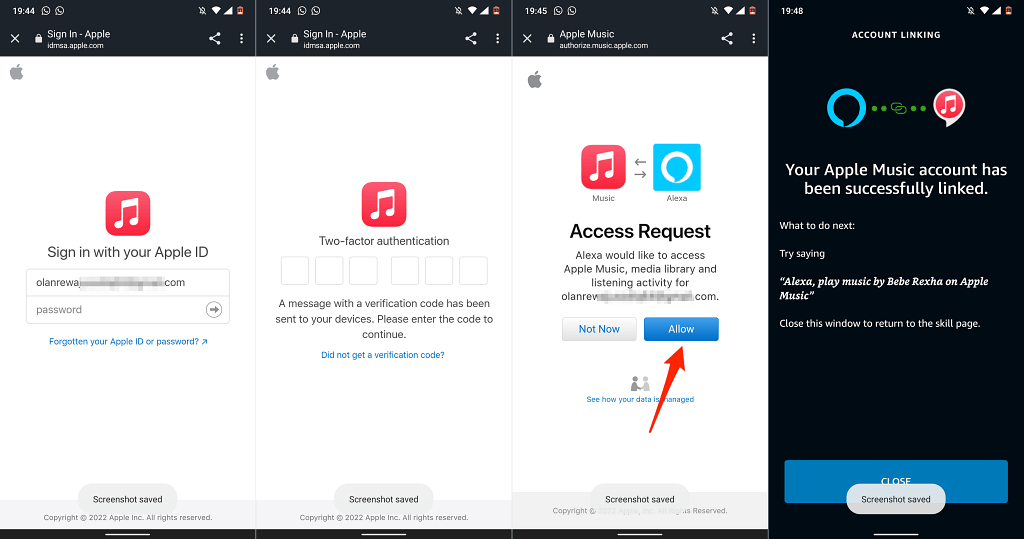
如果 Amazon Alexa 应用程序在您所在的国家/地区不可用,请在网络应用程序上将您的 Apple Music 帐户链接到 Amazon。请查看下一部分以了解详细步骤。
将 Apple Music 链接到 Alexa Web 应用程序上的 Fire TV Stick
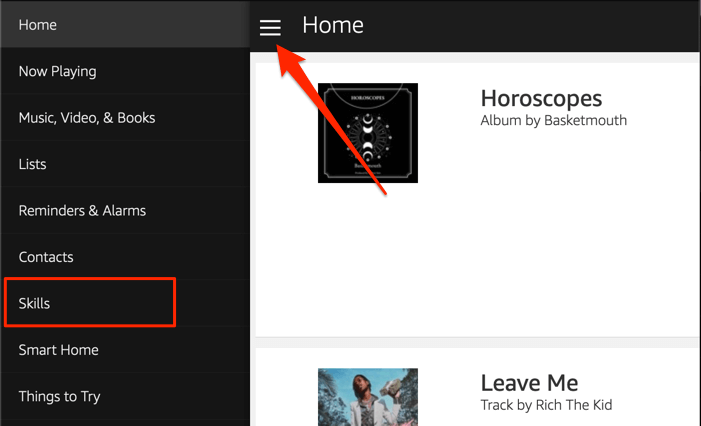
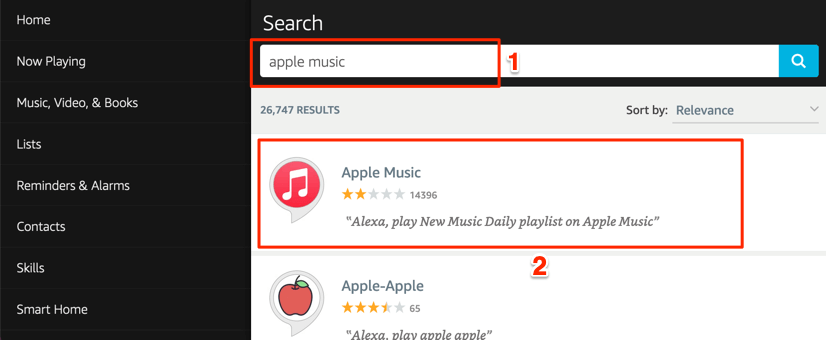
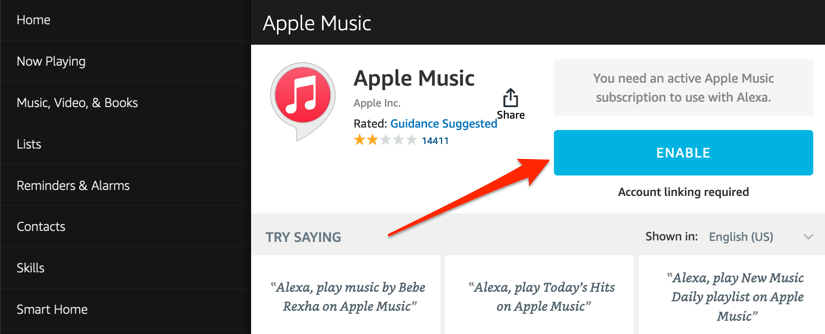
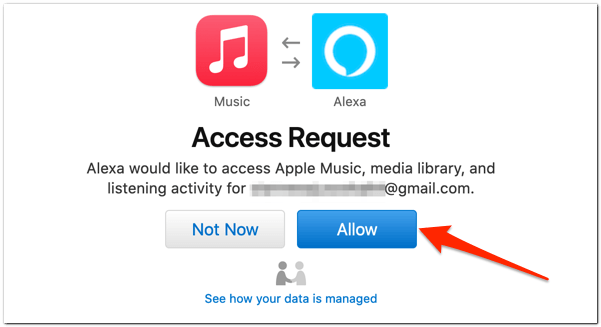
在 Alexa 技能网页上链接 Apple Music
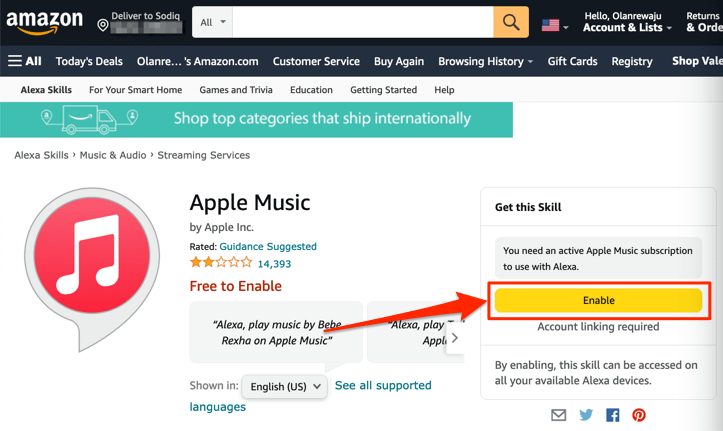
确保您已在网络浏览器上登录您的 亚马逊账户 。此外,请确保它与您的 Fire TV Stick 上的亚马逊帐户相同。
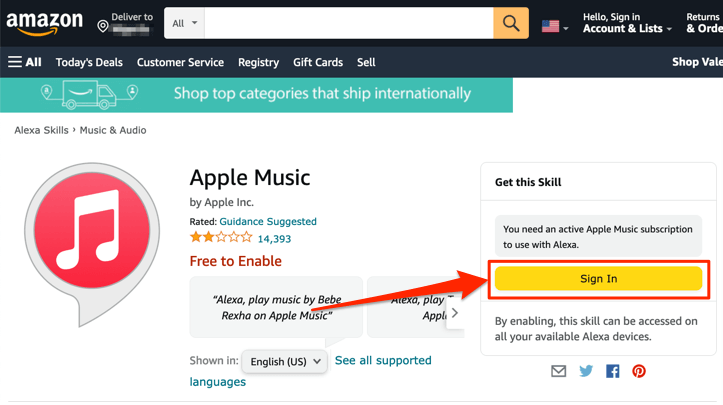
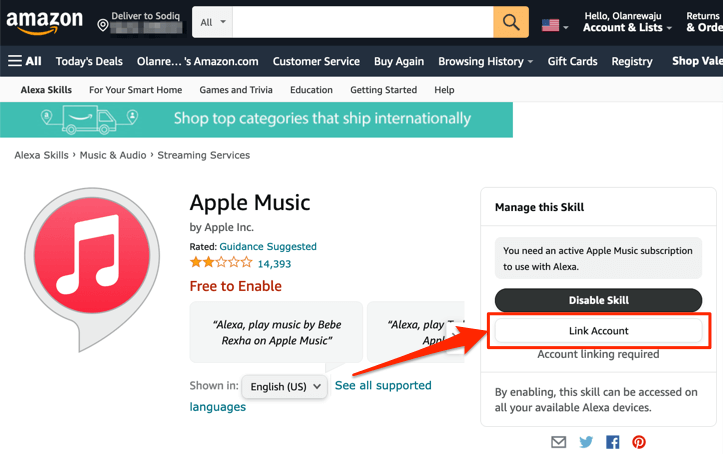
如果您的 Apple ID 帐户使用双因素身份验证,则可能需要对登录进行身份验证。提供发送到您的电话号码或 Apple 设备的代码以继续。
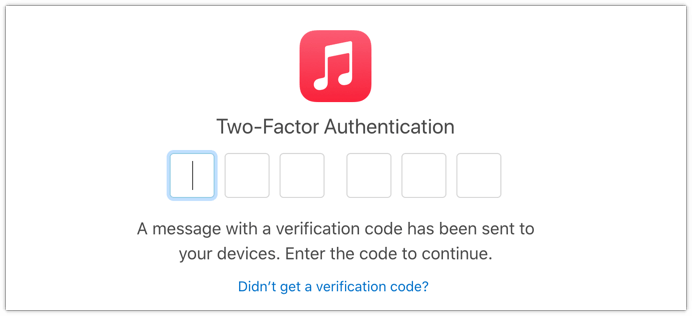
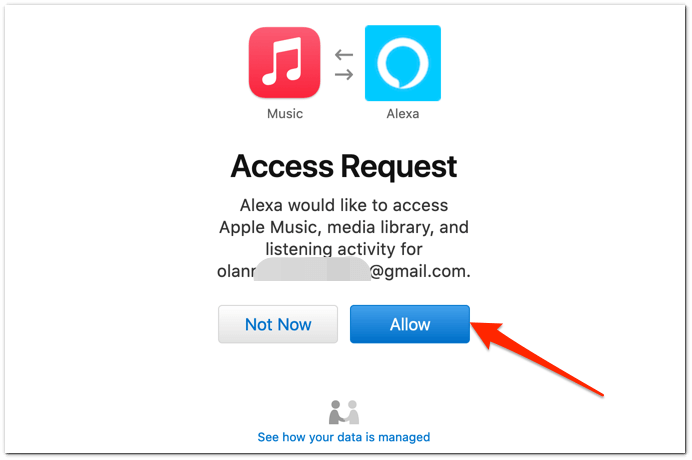
您将在屏幕上收到一条消息(以及一封来自 Amazon 的电子邮件),表明 Apple Music 已成功链接到 Alexa。.
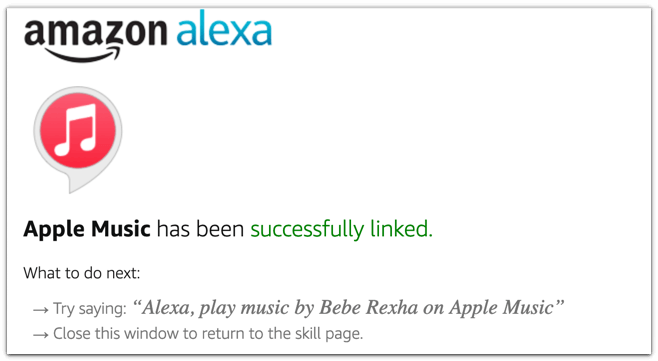
继续之前,请将 Apple Music 设置为 Amazon Alexa 应用程序中的默认音乐库和电台服务。
将 Apple Music 设置为默认音乐播放器
您只能通过 Alexa(移动或网络)应用将 Apple Music 设为您首选的音乐流媒体服务。
方法 1:使用 Alexa 移动应用
在 Alexa 移动应用上,当您链接 Apple Music 时,您应该会收到“选择默认音乐服务”的提示。
轻点访问音乐设置 按钮,轻点“音乐”部分中的更改 ,然后轻点Apple Music 。
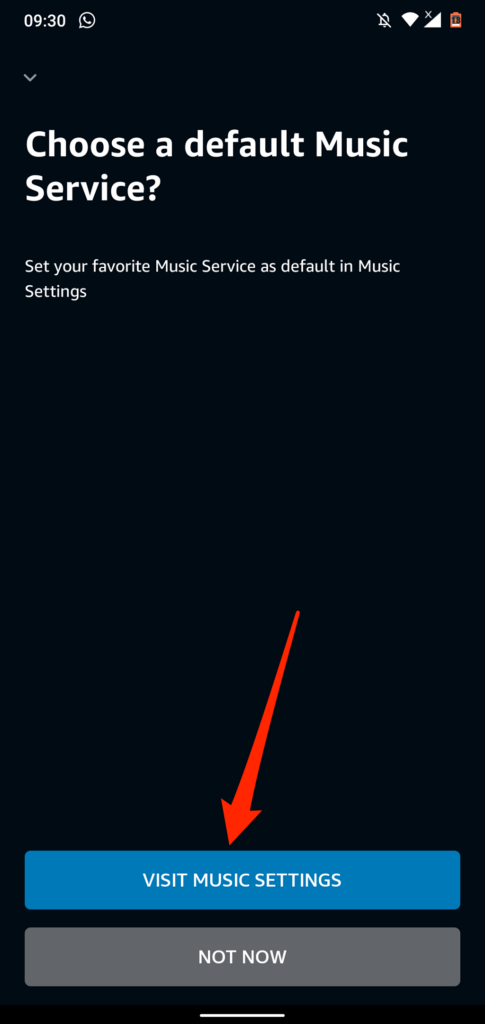
如果您没有收到提示,请按照以下步骤将 Apple Music 设置为您的默认音乐流媒体服务。
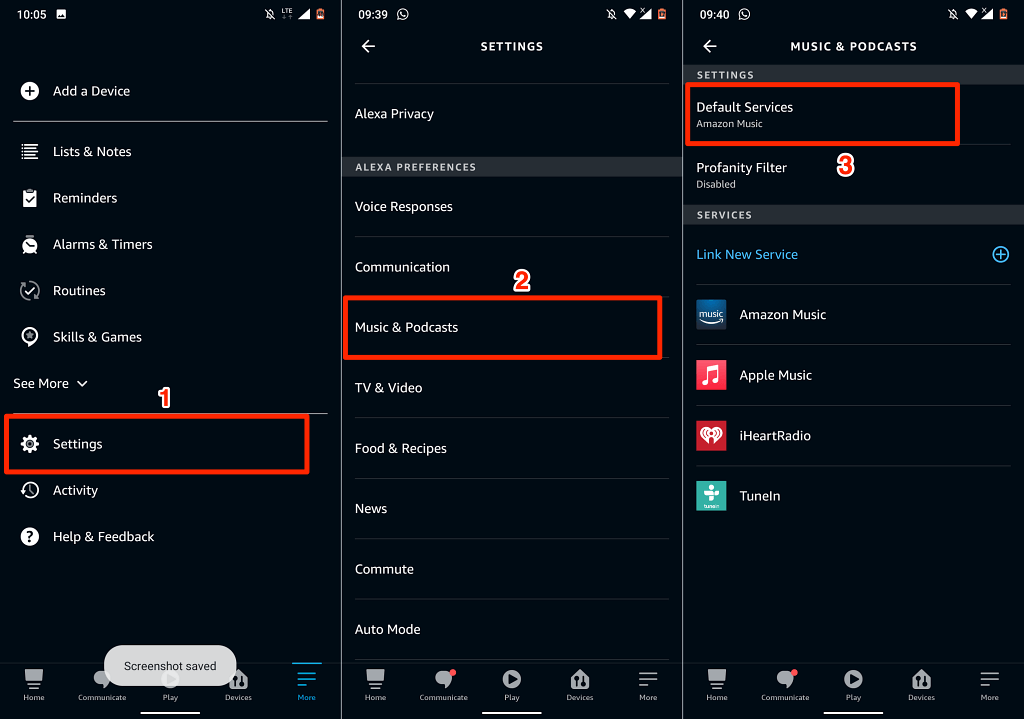
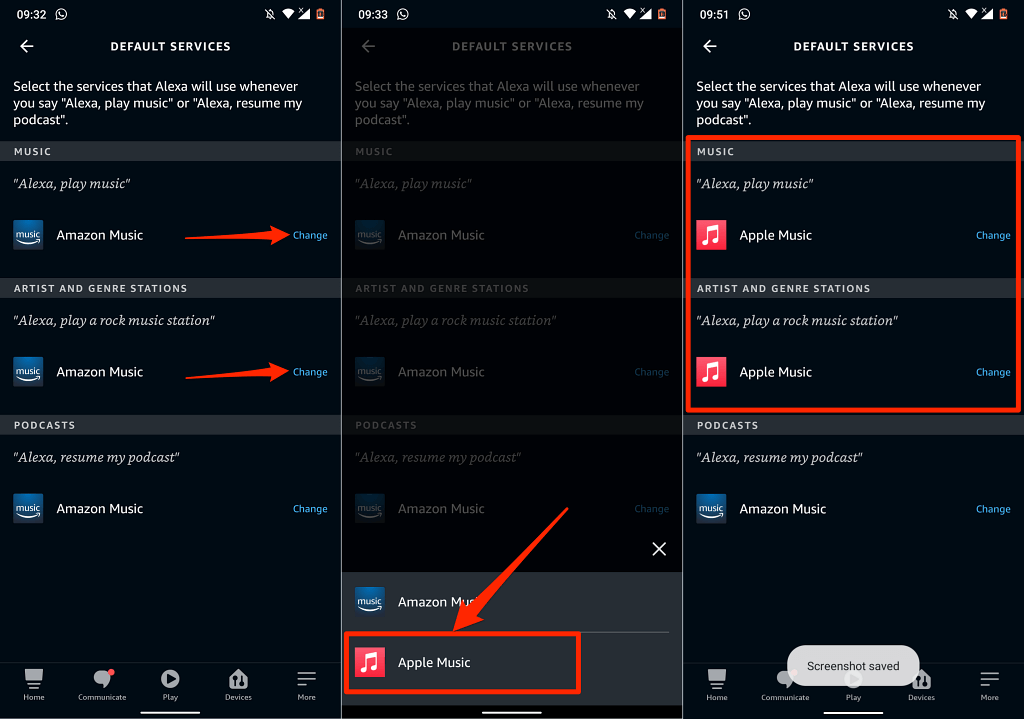
方法 2:使用 Alexa Web 应用
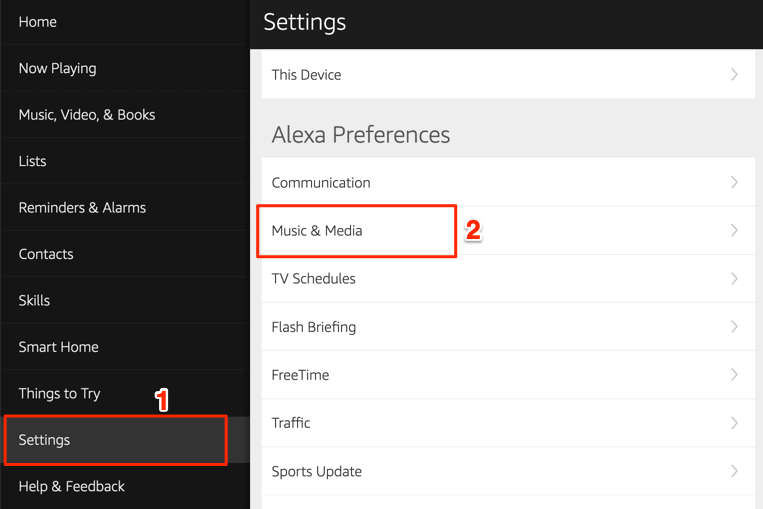
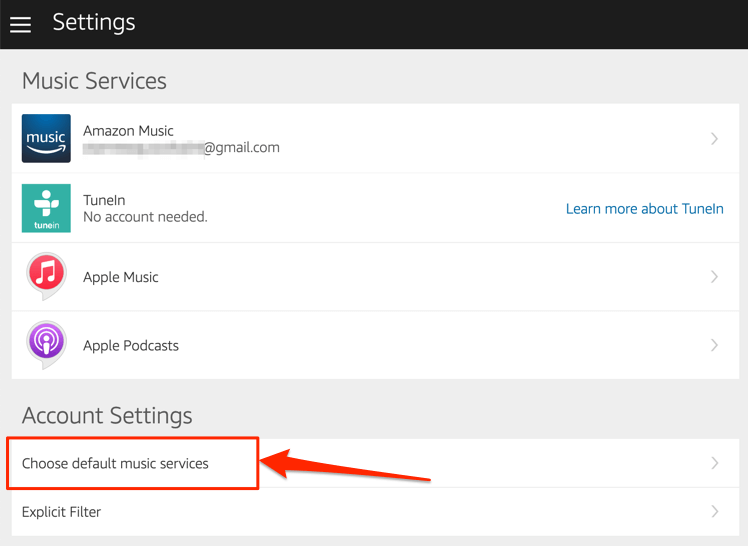
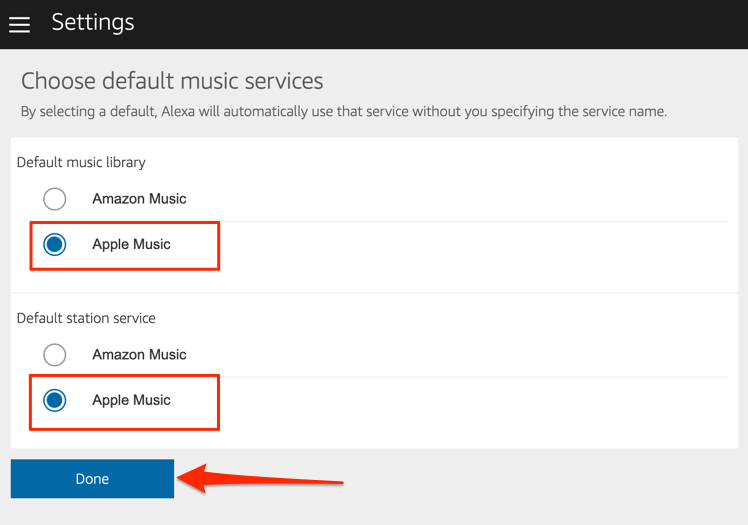
现在,您可以在 Amazon Firestick 上通过 Apple Music 播放音乐和广播电台。按住 Alexa 语音遥控器 上的麦克风按钮 打开 Apple Music 并说:“Alexa,播放 Apple Music。”此命令将在 Fire TV 屏幕上打开 Apple Music,并随机播放播放列表中的歌曲。
您还可以指示 Alexa 播放特定的歌曲或专辑。按住 Fire TV 遥控器上的麦克风按钮 ,然后说,例如“Alexa,播放 Ed Sheeran 的《Give Me Love》”。.
将 Apple 播客链接到 Fire TV Stick

Alexa 还支持 Apple 播客。因此,如果您经常通过 Apple Podcasts 在 iPhone 或 iPad 上流式传输播客,则应将播客服务链接到您的 Fire TV Stick。更好的是,将其设为 Fire TV 的默认播客服务。
与 Apple Music 一样,您可以通过 Amazon Skills 网页或 Amazon Alexa 应用程序将 Apple 播客链接到您的 Amazon 帐户。
方法 1:使用 Alexa 技能网页
访问Apple Podcasts page on the Alexa 技能网站 并选择启用 。如果您在关联 Apple Music 时登录了 Apple ID 帐户,则无需登录。
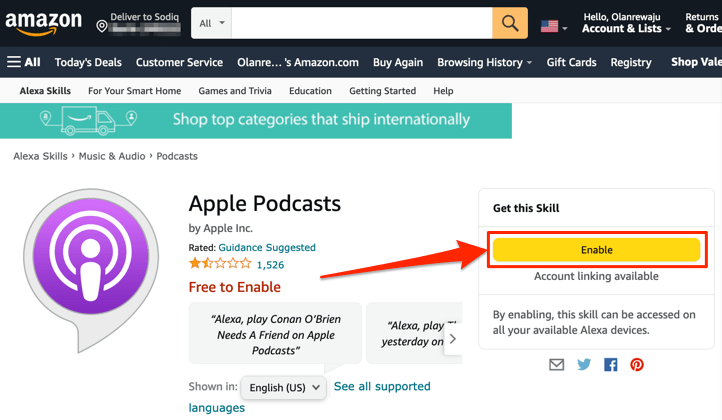
方法 2:通过 Alexa Web 应用
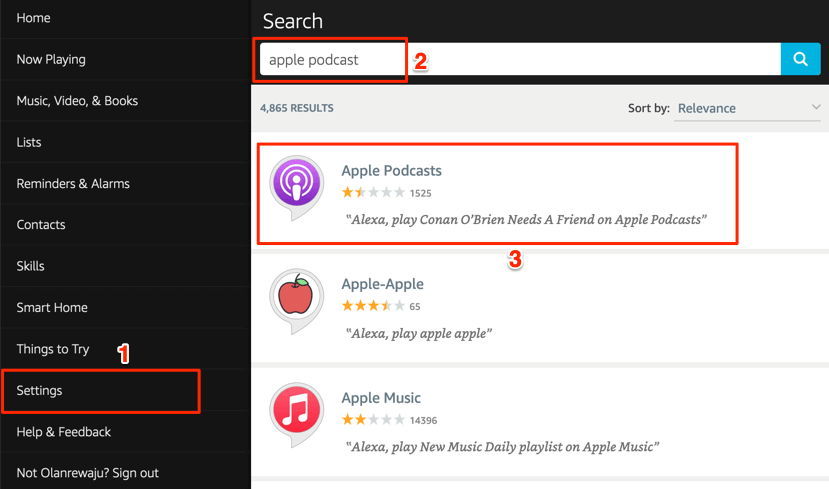
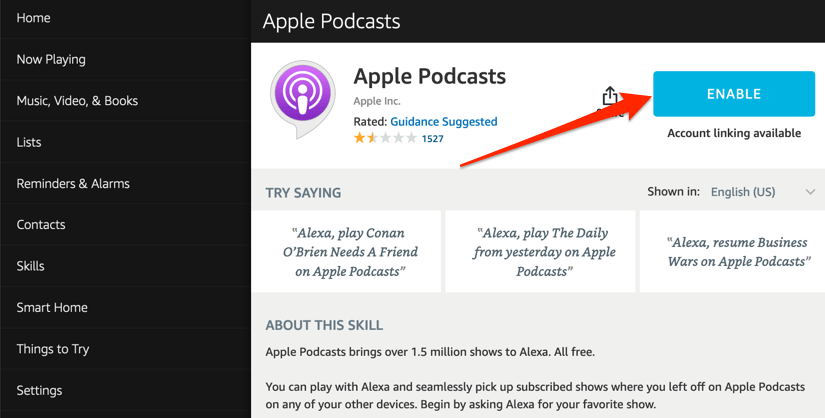
方法 3:通过亚马逊移动应用
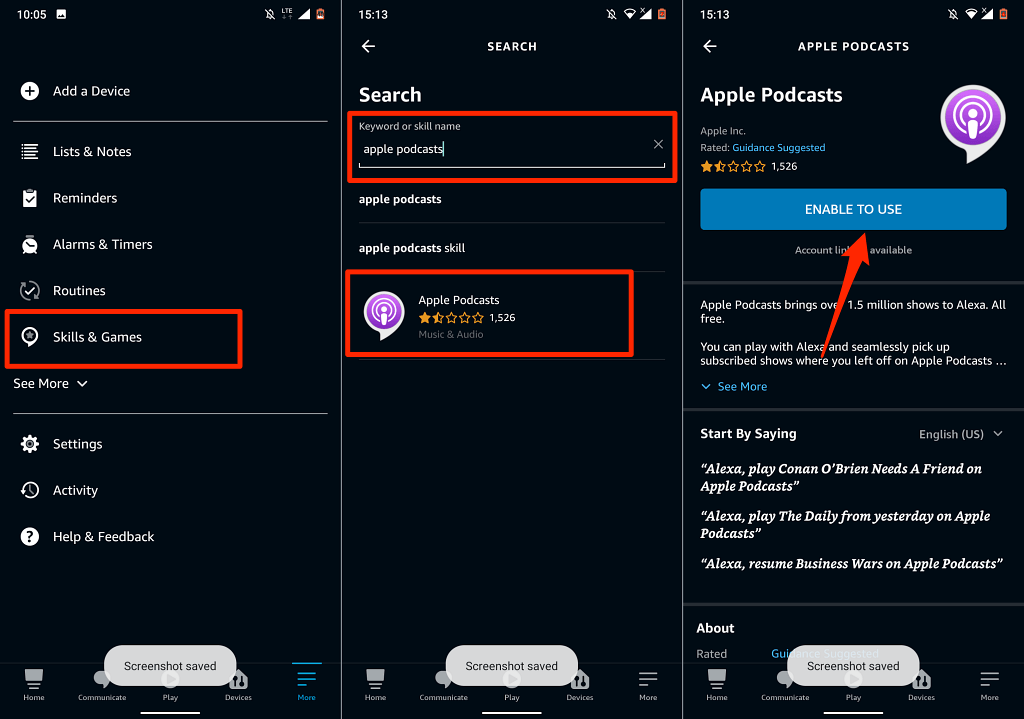
取消链接或断开 Apple Music 和 Alexa
如果您不再需要 Fire TV Stick 上的 Apple Music,请按以下步骤取消该服务与 Alexa 的关联。
打开 Alexa 应用设置菜单,选择音乐和播客 ,选择 Apple Music ,点按禁用技能 ,然后选择禁用 。
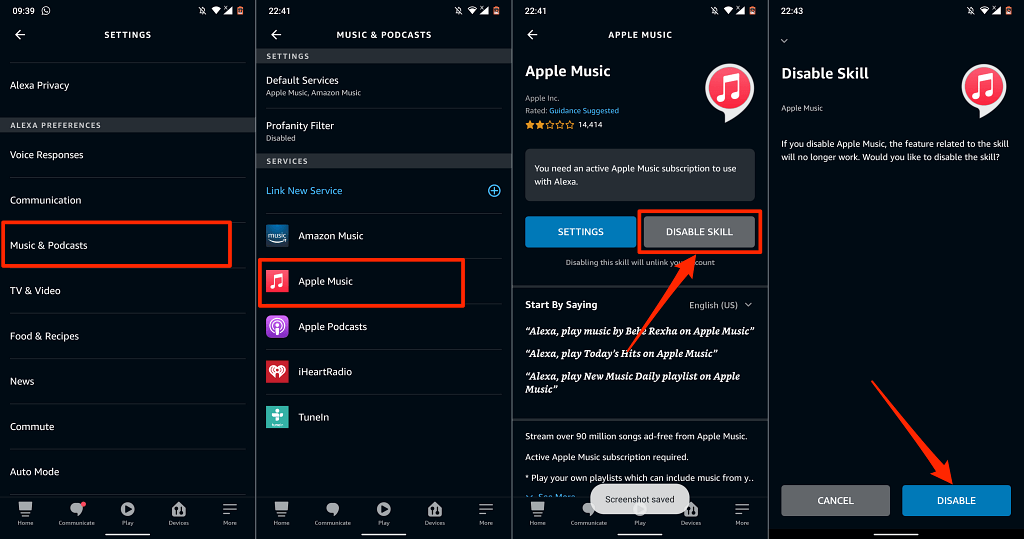
或者,前往Apple Music Alexa 技能网页 ,登录您的亚马逊帐户,然后选择禁用 。
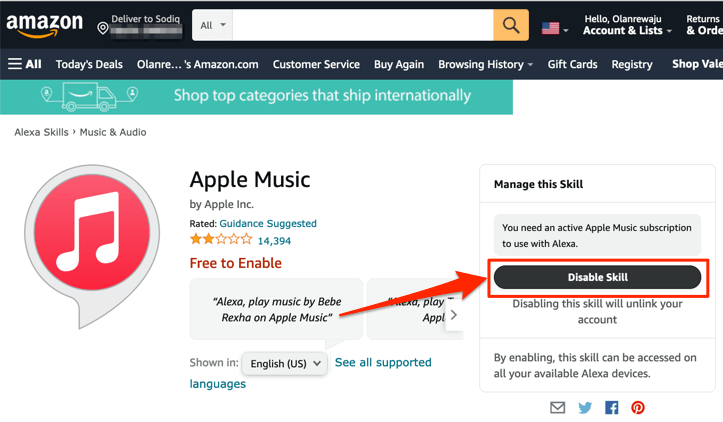
电视上的 Apple Music 和播客
我们应该提到,Apple Music Alexa Skill 上的导航选项和功能并不广泛。您只能播放/暂停音乐、在媒体库中的上一首和下一首歌曲之间切换以及喜欢/不喜欢歌曲。这些是基本控件。.
如前所述,这些方法适用于所有 Firestick,无论是低端 Fire TV Stick Lite 还是高端 Fire TV Stick 4K Max。
.